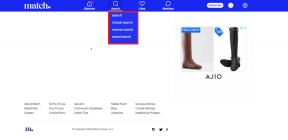Utilizarea BitTorrent pentru a sincroniza fișiere între iPhone, Mac, Windows
Miscellanea / / February 11, 2022
 Până acum, ne-am bazat în mare parte pe servicii terțe pentru toate nevoile noastre de sincronizare a fișierelor. Servicii precum Dropbox și Google Drive sunt toate alegeri excelente pentru sincronizarea fișierelor pe dispozitive, dar au câteva dezavantaje. Pentru început, toate au spațiu de stocare limitat și trebuie să plătiți dacă doriți mai mult. Apoi, avem problemele de securitate și confidențialitate pe care le implică servicii ca acestea.
Până acum, ne-am bazat în mare parte pe servicii terțe pentru toate nevoile noastre de sincronizare a fișierelor. Servicii precum Dropbox și Google Drive sunt toate alegeri excelente pentru sincronizarea fișierelor pe dispozitive, dar au câteva dezavantaje. Pentru început, toate au spațiu de stocare limitat și trebuie să plătiți dacă doriți mai mult. Apoi, avem problemele de securitate și confidențialitate pe care le implică servicii ca acestea.Pe de altă parte, avem clienți bittorrent care, deși au fost ținute departe de App Store pentru destul de mult timp, au început să apară și acum oferă un excelent alternativă la serviciile de sincronizare menționate mai sus, deoarece acestea nu suferă de deficiențele acestora.
BitTorrent Sync este unul dintre cei mai buni dintre acești clienți bittorrent și, în această intrare, vă arătăm cum să îl utilizați pentru a configura propria soluție de sincronizare a fișierelor între iPhone (sau alt dispozitiv mobil) și Mac sau Windows PC.
Gata? Haide să mergem.
În primul rând, descărcați și instalați aplicațiile BitTorrent Sync atât pe iPhone, cât și pe computerul Mac sau Windows. Aici este link de descărcare pentru iOS și aici cel pentru computerul dvs. sau alte dispozitive.
Notă: Folosesc un Mac pentru acest exemplu, dar pașii sunt practic aceiași pentru computerele Windows.
Pasul 1: Când instalați pentru prima dată BitTorrent Sync, veți observa că folosește ceva numit „secret”. Acest lucru nu este nimic mai mult decât un simplu cuvânt pentru a face referire la autentificarea lungă prin parolă pe care o folosește serviciul pentru a vă proteja folderele sincronizate.

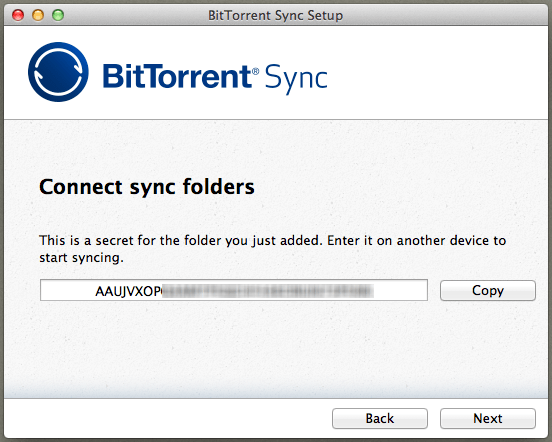
După ce ați configurat aplicația pe Mac, puteți începe să transferați fișiere în folderul pe care l-ați desemnat pentru sincronizare. Orice modificare a conținutului acelui folder va apărea pe panoul BitTorrent Sync.
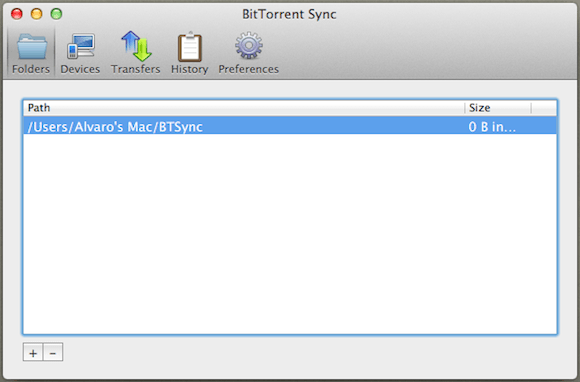
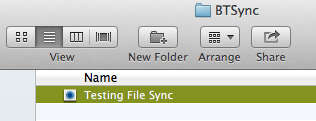
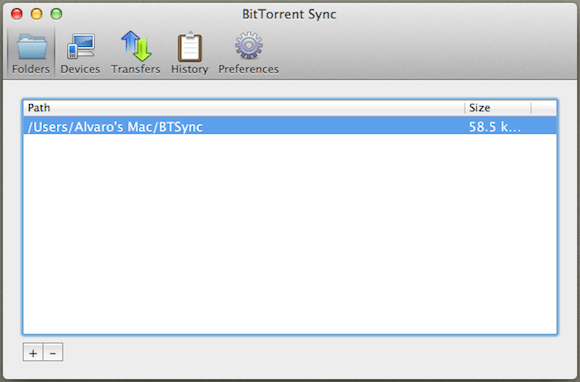
Pasul 2: Apoi, trebuie să vă sincronizați Mac-ul cu iPhone sau alt dispozitiv mobil care are instalată aplicația BitTorrent Sync.
Pentru a face acest lucru, pe Foldere din panoul aplicației, faceți clic dreapta pe folderul dvs. și selectați Opțiunea de conectare a dispozitivului mobil. Acest lucru va afișa un mic panou cu un cod QR care conține folderul dvs secret acea permite iPhone-ului să-l scaneze pur și simplu în loc să trebuiască să-l tastați manual.
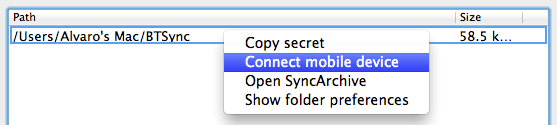
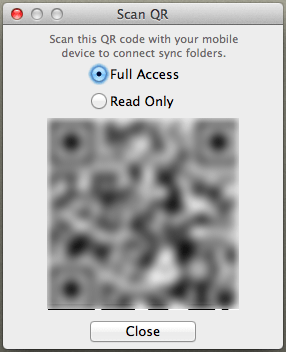
Pasul 3: Pe iPhone sau alt dispozitiv mobil, deschideți aplicația BitTorrent Sync și atingeți prima filă numită Sincronizare în partea de jos. Acolo, atingeți Adăugați dosarul de sincronizare butonul, alegeți Scanați QR opțiunea și scanați codul QR de pe ecranul Mac-ului dvs.


După ce faceți acest lucru, folderul BitTorrent Sync va apărea pe iPhone, așa cum se arată mai jos.

Pasul 4: Pe iPhone, atingeți săgeata albastră de lângă dosar și asigurați-vă că întoarceți Sincronizare automată PE.

Odată ce faci, tot conținutul dintre folderul Mac și cel de pe iPhone va fi sincronizat atâta timp cât aplicația rulează pe ambele dispozitive. Chiar fișiere mari cum ar fi filme sincronizate fără probleme sau limitări de stocare, ceea ce este cu siguranță un plus pentru acest tip de aplicație.



Una peste alta, am considerat că BitTorrent Sync este o surpriză plăcută. Multă vreme Apple a ținut aplicațiile bittorrent departe de App Store, dar par să-și relaxeze puțin regulile, ceea ce este un lucru grozav în acest caz. Sincronizarea fișierelor perfect, extrem de rapid și, cel mai important, toate folosind propria rețea în loc de un serviciu terță parte, ceea ce face totul mult mai sigur.
Ultima actualizare pe 07 februarie 2022
Articolul de mai sus poate conține link-uri afiliate care ajută la sprijinirea Guiding Tech. Cu toate acestea, nu afectează integritatea noastră editorială. Conținutul rămâne imparțial și autentic.